Následující průvodce vás provede kroky blokování konkrétních portů na počítači se systémem Windows, aby došlo k zatuhnutí počítačového systému.
Většina uživatelů Windows nepřichází do styku s porty pravidelně nebo vůbec. Zatímco některé se mohou setkat s porty, když nastavují novou e-mailovou adresu v poštovním programu pro stolní počítače, nebo když jsou v článcích novinek zmíněny standardní porty, jako je 80 nebo 21, jsou porty obvykle většinou ignorovány.
Porty členěné na jádro umožňují komunikaci mezi PC Windows a něčím jiným, například internetovými servery nebo mailovými servery.
Systém Windows je ve výchozím nastavení nakonfigurován na otevírání určitých portů. Obvykle se to provádí za účelem kompatibility, aby se předešlo problémům při používání určitých služeb.
Je však dobré zavřít porty, které se nepoužívají k zatuhnutí systému a vyhnout se útokům na tyto porty. Například nedávnému incidentu s ransomwarem SMB bylo možné zabránit například v případě, že by port nebyl ve výchozím stavu otevřen.
Které porty jsou přesto otevřené?

Pokud jste na počítači se systémem Windows nikdy nekontrolovali porty, můžete si položit otázku, které porty jsou na něm otevřené a jak to zjistit.
Navrhuji, abyste k tomu používali programy, protože nabízejí více podrobností a jsou přístupnější než jiné prostředky.
K tomu můžete použít program jako Portscan nebo, a to je můj oblíbený, místo toho Nirsoft's CurrPorts (viz aktualizovaný přehled CurrPorts zde).
CurrPorts je bezplatný přenosný program, který můžete spustit ihned po stažení. Uvádí všechny programy a služby v rozhraní, všechna připojení k internetu a všechny místní porty, které jsou v té době otevřené.
Seznam otevřených portů může být užitečný sám o sobě, ale většinu času můžete mít těžko rozhodující, zda je to nutné pro funkčnost, nebo ne. Existuje také případ, kdy budete potřebovat funkčnost v síti, ale ne přes internet.
Je třeba prozkoumat porty, o kterých nevíte, abyste se o tom mohli poučit. Jedním z webů, které pro vás mohou být užitečné, je web Steve Gibsona, kde můžete vyhledávat porty a získat informace o mnoha běžných.
Kontroly portů můžete také spustit přímo z webové stránky Gibson kliknutím na jednu z dostupných možností kontroly portů (např. Běžné porty, sdílení souborů nebo všechny servisní porty). Musíte se soustředit na porty uvedené v tomto případě jako otevřené.
Blokování portů ve Windows
Jakmile se rozhodnete zablokovat port na počítači se systémem Windows, musíte najít způsob, jak to provést. Většina osobních bran firewall, včetně brány Windows Firewall, podporuje blokování portů. Porty můžete také blokovat, pokud máte přístup k rozhraní správce routeru nebo modemu, protože mnoho z nich má také možnosti.
Výhodou blokování v routeru je to, že je blokováno pro všechna zařízení, která používáte na úrovni routeru. Pokud byste ji tedy na úrovni stroje zablokovali, museli byste tak učinit pro jakékoli zařízení, které v tu chvíli nebo v budoucnu používáte.
Blokování portů pomocí brány Windows Firewall
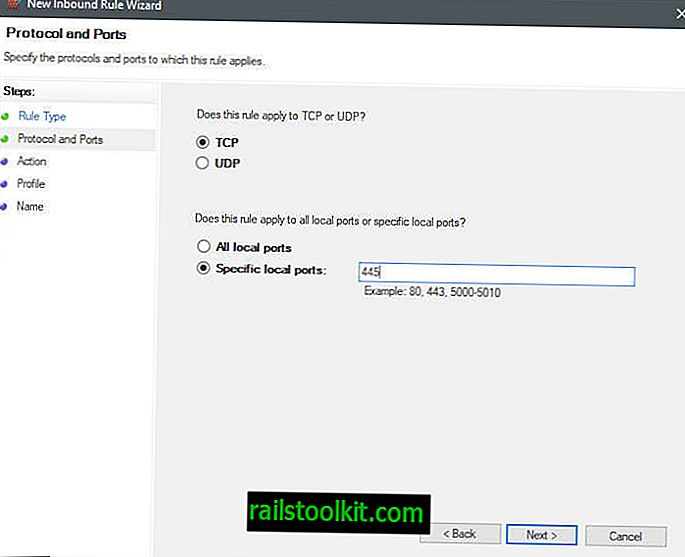
Samotný proces je jednoduchý a jeho dokončení by nemělo trvat dlouho:
- Klepněte na klíč Windows, zadejte Brána Windows Firewall a z výsledků vyberte Brána Windows Firewall s pokročilým zabezpečením.
- Po otevření okna brány firewall klikněte na Pravidla příchozí.
- V podokně Akce vyberte Nové pravidlo.
- V seznamu Typ pravidla vyberte Port.
- Vyberte TCP nebo UDP a zadejte porty nebo rozsah portů (např. 445 nebo 137-139).
- Vyberte blokování připojení.
- Vyberte, kdy se pravidlo použije (pokud si nejste jisti, ponechte výchozí nastavení).
- Přidejte název, např. Port 445, a popis (např. Důvod blokování a datum / čas).
Poznámka : Může se stát, že narazíte na problémy po zablokování portů na počítači. Aplikace již nemusí fungovat správně, nebo se nebudete moci připojit k určitým prostředkům. V takovém případě může být pro tento port potřebný port, který jste deaktivovali v bráně firewall. Blokování portů můžete zrušit kdykoli také ve firewallu.
Opakujte kroky pro jakýkoli jiný port, který chcete zablokovat v počítači se systémem Windows.
Druhá poznámka : Programy, jako jsou Nirsoft's CurrPorts, stále odhalí, že služby nebo programy na těchto portech poslouchají. To se při blokování portů ve Windows nemění. Stává se však, že připojení k těmto službám a programům je odmítnuto, protože připojení k portu je systémem blokováno.
Závěrečná slova
Blokování portů na počítačích se systémem Windows není obtížné. I když můžete strávit nějaký čas zkoumáním otevřených portů, než začnete blokovat, z dlouhodobého hlediska se to vyplatí.
Někteří poskytovatelé internetových služeb začali blokovat společné útočné porty jménem svých uživatelů a také snižovat povrch útoku. Můžete spustit skenování na Gibsonově webu a zjistit, zda je to váš případ.
Nyní vy : Blokujete porty ve Windows? Pokud ano, který a proč?














